Come cancellare app e cache del browser su Android
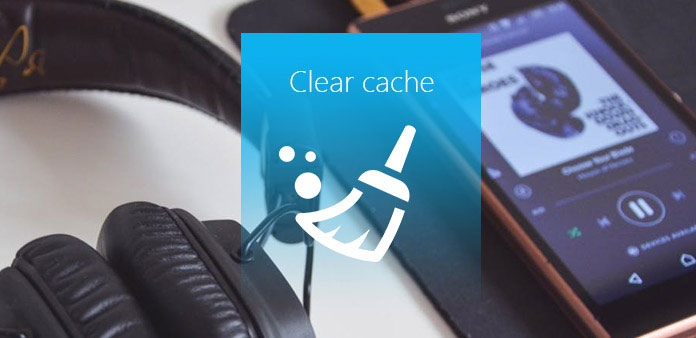
Dopo aver utilizzato il tuo nuovo telefono Android pochi giorni, scopri che sta rallentando e devi aspettare un po 'di tempo per aprire un'app. Perché succede? Il problema è legato alla cache sul tuo dispositivo Android. La cache è un luogo in cui ripristinare qualcosa a cui hai effettuato l'accesso di recente per consentirti di accedervi facilmente la prossima volta. Vale a dire, è la tua cronologia di utilizzo su ogni applicazione. Occuperà gran parte dello spazio di archiviazione che porta alla bassa velocità di esecuzione del tuo telefono Android. Nel frattempo, minaccerà la tua sicurezza della privacy. Quindi, cancellare la cache da Android non è più un piccolo problema, ma una cosa essenziale. E in questo articolo, puoi imparare alcuni modi utili per cancellare tutta la cache sul telefono e dati inutili su Android. Continua a leggere per saperne di più.
Parte 1: come cancellare la cache delle app sui dispositivi Android
Il file cache è disponibile in ogni app, che occupa lo spazio di archiviazione dei tuoi dispositivi Android. E come cancellare la cache delle app da Android è un problema di primaria importanza per te. Inoltre, ci sono due modi diversi per pulire la cache delle app sui dispositivi Android. Il primo sta svuotando la cache di una singola app e un'altra sta pulendo la cache di tutte le app. Questi due metodi saranno entrambi introdotti in questa parte.

Sezione 1: come cancellare la cache di una singola app di Android
A volte, se vuoi cancellare la cronologia di una singola app o questa app ha occupato la maggior parte dello spazio di memoria, quindi vuoi svuotare la cache delle app su Android. Scopri più dettagli dalla parte ora.
Passo 1: Trova Gestione applicazioni in "Impostazioni" e toccalo. Vai su Impostazioni e scorri verso il basso lo schermo per trovare l'opzione "Gestione applicazioni". Quindi fai clic su di esso.
Passo 2: Tocca l'app desiderata. Nella pagina "Gestione applicazioni", troverai tutte le tue app installate. Quindi devi trovare l'app da cui vuoi svuotare la cache su questo Android e toccarla.
Passo 3: Dopo aver registrato questa app, ti condurrà ai suoi dettagli. Puoi vedere lo spazio totale occupato dalla cache e un pulsante per cancellarlo. Basta fare clic su "Svuota cache" per pulire completamente la cache in questa app.
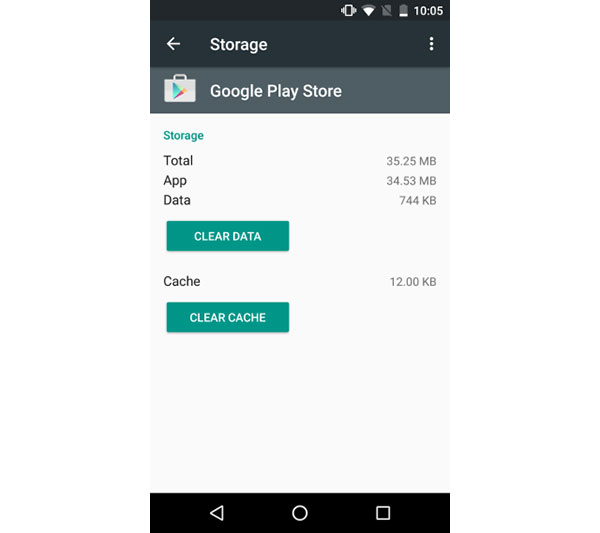
Sezione 2: come cancellare la cache di tutte le app su Android
Puoi anche cancellare tutta la cache nelle app da Android utilizzando le impostazioni integrate di Android. Ma supporta solo Android 4.2 e versioni successive. Se la versione di Android è inferiore a 4.2, salta questa parte al contenuto successivo.
Passo 1: Fai clic su "Archiviazione" nel menu Impostazioni. Avvia "Impostazioni" sul tuo telefono Android, quindi scorri verso il basso per fare clic su "Archiviazione". Vedrai tutta la tua memoria totale e altre informazioni utili relative allo stoccaggio.
Passo 2: Cancella tutta la cache delle app
Tocca su Dati memorizzati nella cache e apparirà un pop-up che dice "Questo cancellerà i dati memorizzati nella cache per tutte le app". Basta toccare "OK" e verrà cancellato.
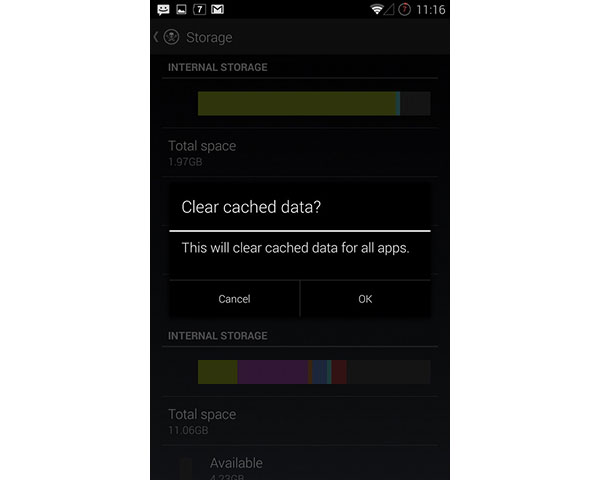
Parte 2: come cancellare la cache del browser su Android
Ogni volta che utilizzi il browser per accedere ad alcuni siti web, lascerà una cronologia di navigazione sul tuo Android. Anche se la prossima volta ti può aiutare ad accedere al sito precedente, può occupare parte del tuo spazio di memoria. Quindi, imparare come cancellare la cache su Android di Chrome è essenziale. E in questa parte, ci vuole Chrome come esempio per aiutarti a capire i passaggi dettagliati.
Passo 1: avvia Chrome su Android
Successivamente, tocca il menu in alto a destra sullo schermo. Nel menu, vedrai l'opzione "Impostazioni". Quindi fare clic sull'icona "Privacy" e si aprirà un nuovo menu per voi.
Step2: Cancella la cache di navigazione su Android
Scorri verso il basso per toccare l'opzione "Cancella dati di navigazione" nella parte inferiore del menu "Privacy". Quindi è necessario assicurarsi che "Cache" e "Cookie", "dati del sito" siano spuntati e quindi toccare "Cancella" per eliminare tutta la cache in Chrome da Android.
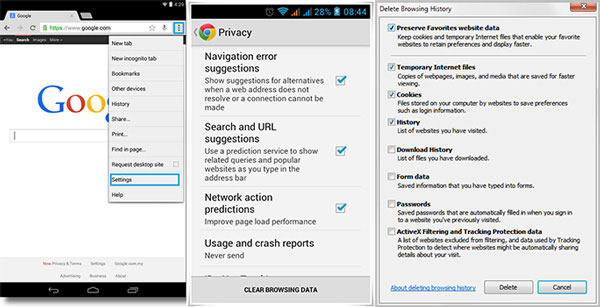
Parte 3: Come utilizzare l'app App Cache Cleaner per cancellare la cache
Il modo più semplice per svuotare la cache su Android è utilizzare un'app dedicata. E ci sono molte app appositamente progettate per eliminare tutti i file di cache da Android nel mercato. Puoi sceglierne uno per assisterti. Cleaner App Cache è uno di questi che può essere scaricato facilmente sul tuo App Store. E può aiutarti a svuotare la cache su Android in modo intelligente e selettivo. Continua a leggere per scoprire come utilizzare la cache di cancellazione per eliminare la cache.
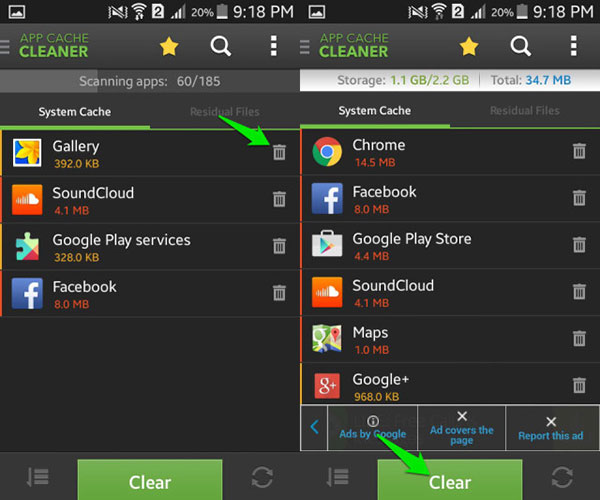
Passo 1: scarica e installa il programma
Scarica e installa Cleaner App Cache sul tuo telefono Android. Al termine dell'installazione, avviarlo.
Passo 2: Cancella cache su Android
Nella home page sono elencate tutte le tue applicazioni. E puoi sceglierne uno e toccare l'icona "cancella" per cancellare individualmente la cache di ogni app. Altrimenti, se desideri cancellare tutta la cache su Android, puoi fare clic su un pulsante verde nella parte inferiore dello schermo chiamato "Cancella".
Conclusione
Troppi file di cache nel tuo dispositivo Android faranno rallentare il tuo dispositivo Android. Tutti hanno bisogno di pulire la cache su Android regolarmente. Quindi imparare come cancellare la cache su Android è un'abilità importante per tutti voi. In questo articolo, ha preparato tre diversi modi per darti più approcci per gestire il tuo telefono Android. Se è necessario cancellarlo per una singola app o tutte le app, è sempre possibile trovare la soluzione dall'articolo. Controlla i dettagli e segui i passaggi per ottimizzare il tuo telefono Android di conseguenza.







